| { ❆اعلانات عشق الليالي ❆ ) ~ | |||||||||
|
 |
|||
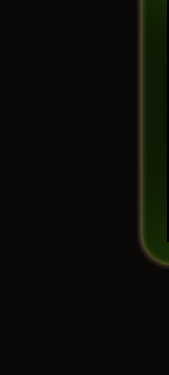 |
|
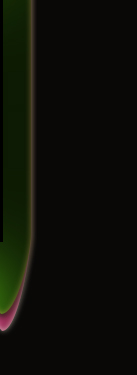 |
|
 |
|||
|
#1
|
||||||||||||||||||||||||||||||
|
||||||||||||||||||||||||||||||
|
سواء كنت من محبي إعداد قناة يوتيوب خاصة بك أو كنت رجل أعمال يحاول إنشاء مقطع فيديو لمشروع معين وإرسالها عبر البريد الإلكتروني مثل هوتميل ، فربما يكون لديك لحظات تقول فيها كم كنت أتمنى أن أتمكن من تسجيل ذلك .
دعونا نتعرف على كيفية تصوير شاشة الكمبيوتر وفقًا للشروط الخاصة بك ، سواء كنت ترغب في القيام بذلك باستخدام برنامج مجاني تملكه بالفعل أو تطبيق مليء بالأدوات القوية التي تهدف إلى إنتاج منتجات احترافية . تصوير الشاشة في ويندوز 10 إذا كنت تفضل عدم تنزيل أي برامج إضافية ، فهناك فرصة جيدة لأن بعض التطبيقات الموجودة لديك يمكنها تصوير شاشتك بالفعل ، حتى لو لم يكن هذا هو الغرض الأساسي منها ، وفيما يلي العديد من التطبيقات التي يمكنك الوصول إليها ومن خلالها يمكن تصوير شاشة الكمبيوتر . تصوير الشاشة باستخدام الباوربوينت ألا تعلم أنه بإمكانك تصوير شاشتك باستخدام برنامج باوربوينت ، حيث تحتوي أحدث إصدارات باوربوينت هذه الميزة ، وإليك كيفية القيام بذلك خطوة بخطوة . يتم تصوير شاشة الكمبيوتر باستخدام باوربوينت عن طريق التوجه إلى علامة التبويب إدراج ثم تحديد تصوير الشاشة . بعد ذلك انقر فوق تحديد منطقة ، وذلك لاختيار المنطقة المحددة من شاشتك التي تريد تصويرها ، ثم النقر على زر تصوير . يمكنك تحديد إيقاف مؤقت لإيقاف التصوير مؤقتًا عندما تريد ، والتوقف عن إنهائه وحفظه عندما تكون جاهزًا . تصوير الشاشة باستخدام اليوتيوب إذا كنت لا ترغب في قضاء الكثير من الوقت في التسجيل والتصوير ولكنك لا تزال ترغب في الحصول على مقطع فيديو لقناتك على اليوتيوب أو أي نظام أساسي أخر متوافق مع الوسائط الاجتماعية ، فيمكن استخدام اليوتيوب للمساعدة . تطبيقات تصوير الشاشة دون اتصال بالإنترنت إذا كنت ترغب في تصوير الشاشة من خلال تطبيق مصمم خصيصًا لمقاطع أكثر احترافية ، فعندئذ يكون من الأفضل هو تنزيل أحد التطبيقات الأتية . تطبيق استوديو OBS المجاني يعد هذا التطبيق أحد المصادر الأكثر تقدمًا والمتاحة مجانًا لتصوير الشاشة ، وهو مفتوح المصدر تمامًا ويسمح بتصوير غير محدود لشاشة كاملة بدون علامات مائية ، ويحتوي التطبيق على وظائف مدمجة ولديه دعم كبير للأجهزة وبالتالي فإن تصوير 60 إطارًا في الثانية أمر ممكن تمامًا ، حيث إنه تطبيق مكتمل الميزات أكثر من بعض تطبيقات المجانية الأخرى . تطبيق Snagit تم تصميم هذا التطبيق مع الكثير من ميزات التسجيل المصممة لعرض المنتجات وإنشاء مقاطع الفيديو التسويقية الخاصة بك والميزات الإرشادية والمدونات الإلكترونية وما إلى ذلك . إذا كنت تخطط لمقطع فيديو تفصيلي يتضمن عدة أنواع من الفيديو ورسومات متعددة بالإضافة إلى تصوير الشاشة ، فإن تطبيق Snagit يعد خيارًا رائعًا لاحتياجات أكثر بساطة . تصوير الشاشة في الماكنتوش إذا كنت تستخدم أحد إصدارات الماكنتوش ، فيمكنك دائمًا استخدام برنامج QuickTime Player لتصوير الشاشة وكذلك التسجيل الصوتي . ليس من السهل تعديل تسجيلات هذا البرنامج في النشر ، ولكن إذا كنت تريد طريقة تسجيل سريعة وسهلة على الماكنتوش ، فهذه واحدة من أبسط الطرق المستخدمة . قم بتشغيل برنامج QuickTime ، ثم حدد ملف واختر تسجيل شاشة جديد ، ولتحديد ما إذا كانت نقرات الماوس والأصوات تظهر في التسجيل الخاص بك أم لا انقر فوق السهم الصغير الأبيض وحدد الخيارات المناسبة من القائمة الظاهرة ، وتتيح لك هذه القائمة أيضًا تحديد الكاميرا التي تريد استخدامها إذا كان لديك خيارات كاميرا متعددة . ستحتاج إلى تحديد ما تريد تصويره ، ولتصوير الشاشة بالكامل انقر مرة واحدة في أي مكان ، ولتسجيل جزء منه فقط انقر فوق المربع واسحبه ثم انقر فوق بدء التسجيل ، ولحفظ التسجيل الخاص بك انقر فوق ملف ثم حفظ واختر موقع واسم حفظ مناسبين للتسجيل 
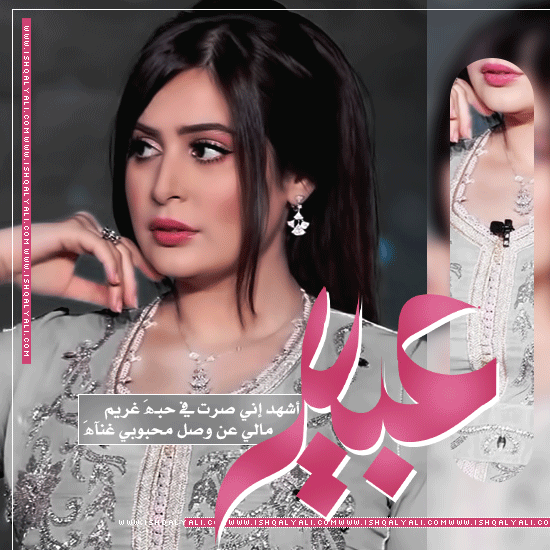 قمر الشرقيه .. شكرا من الاعماق على هذا التصميم الرائع    |
| مواقع النشر (المفضلة) |
| الذين يشاهدون محتوى الموضوع الآن : 1 ( الأعضاء 0 والزوار 1) | |
|
|
الساعة الآن 08:28 AM






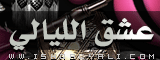







































 العرض الشجري
العرض الشجري